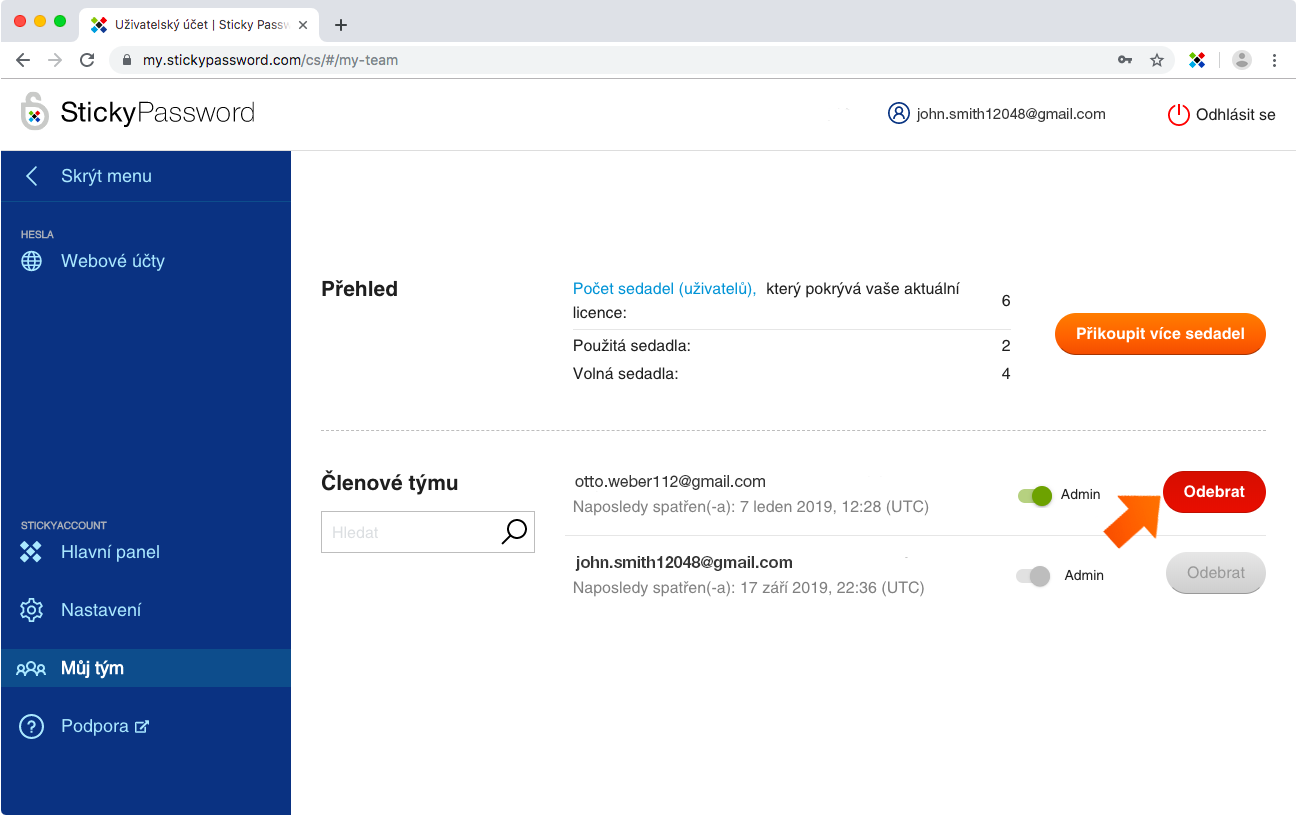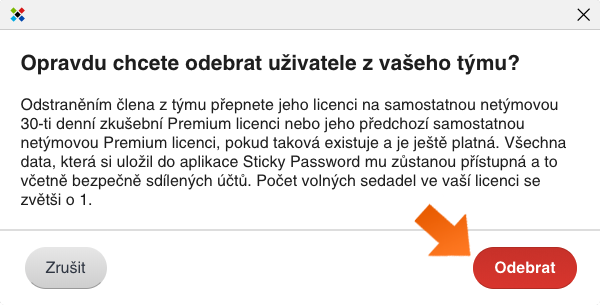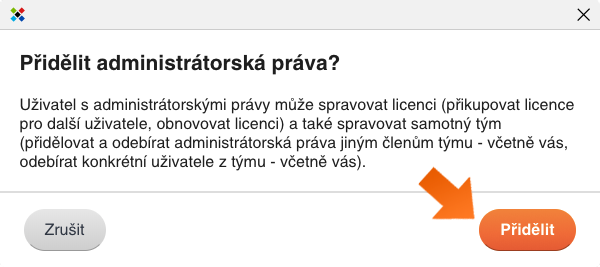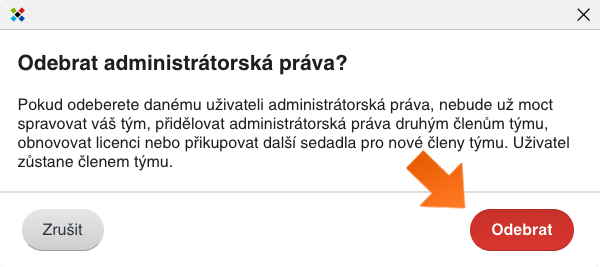Sticky Password Premium pro týmy
Mějte firemní webové účty pod kontrolou. Nasaďte ve firmě dobrou politiku práce s hesly. Zvedněte produktivitu svého týmu. S licencí Sticky Password Premium pro týmy získáte všechny prémiové funkce a navíc správcovskou konzoli, která vám umožní spravovat licence vašeho týmu.
Co dostanete — v kostce
Sticky Password je správce hesel, který je jednoduchý na používání jak pro laiky, tak pro ne příliš technicky zdatné uživatele. Součástí jednoduché instalace je i základní nastavení a možnost importu již existujících hesel z prohlížečů nebo jiných správců hesel.
Zaměstnanci ocení možnost uložení neomezeného množství zašifrovaných hesel a dat, automatické přihlašování a vyplňování formulářů, generátor silných hesel, automatickou synchronizaci všech uložených hesel a dat napříč všemi zařízeními včetně automatického zálohování dat, bezpečné sdílení hesel, prioritní podporu a mnoho dalších funkcí.
Vaše firma posílí své zabezpečení a zvedne produktivitu.
Nasaďte ve firmě dobrou politiku práce s hesly
Už žádná slabá, jednoduše odhalitelná hesla.
Už žádná opakovaně použitá hesla. Unikátní heslo pro každý účet.
Už žádná hesla, která nikdy nikdo nemění.
Zvedněte produktivitu svého týmu
Už žádná zapomenutá nebo ztracená hesla.
Neztrácejte čas neustálým psaním hesel a soubojem s překlepy. Správce hesel je do polí napíše za vás a navíc za vás umí vyplnit i registrační formuláře.
Vygenerujte si automaticky unikátní silné heslo pro každý jeden účet.
Sdílejte hesla s druhými. Bezpečně
Přidělujte přístup k firemním, týmovým nebo rodiným webovým účtům. Přehledně a bezpečně. Zbavte se poznámek s hesly nalepených na monitoru — rády se ztrácí nebo končí v nepovolaných rukou.
Nastavte různá práva přístupu různým lidem. Mějte možnost přístup jednoduše odebrat.
Sdílená hesla můžete díky synchronizaci používat kdekoli — na vašem stolním počítači, notebooku, tabletu nebo telefonu.
Spravujte svou licenci pomocí jednoduché administrátorské konzoly
Jednoduše přidávejte nebo odebírejte členy vašeho týmu. Přidávejte nové uživatele Sticky Password nebo převeďte ty již existující (co už mají svou licenci a instalaci) do svého týmu a naopak.
Jednoduše přidělujte nebo odebírejte členům týmu administrátorská práva.
Jednoduše přidávejte další sedadla (uživatele) ke své licenci podle potřeby růstu týmu.
Popis vlastností
Licence Sticky Password Premium pro týmy je určená pro více uživatelů. Zahrnuje všechny funkce licence Sticky Password Premium pro jednoho uživatele a navíc obsahuje administrátorskou konzoli pro správu uživatelů.
Všichni členové týmu mají k dispozici všechny prémiové funkce správce hesel Sticky Password — možnost uložení neomezeného množství zašifrovaných hesel a dat, automatické přihlašování a vyplňování formulářů, generátor silných hesel, automatickou synchronizaci všech uložených hesel a dat napříč všemi zařízeními včetně automatického zálohování dat, bezpečné sdílení hesel, prioritní podporu a mnoho dalších.
Týmoví administrátoři mají navíc přístup k funkcím pro správce — mohou přidávat a odebírat členy týmu, přidělovat a odebírat administrátorská práva členům týmu a jednoduše přidávat (přikupovat) další sedadla (uživatele) licence pro nové členy týmu.
Licence
Základní vlastnosti licence Sticky Password Premium pro týmy:
Je používán jen jeden licenční klíč pro celý tým — tzn. jeden a ten samý licenční klíč je použit pro pozvání / aktivaci každého člena týmu.
První uživatel, který aktivuje týmový licenční klíč (t.j. vloží ho do produktu Sticky Password nainstalovaném na svém zařízení) se automaticky stává týmovým administrátorem (toto nastavení lze kdykoliv změnit).
Týmoví administrátoři mohou spravovat licenci (přikupovat další sedadla pro nové uživatele, obnovovat / prodlužovat licenci na další období) a spravovat tým (přidělovat a odebírat administrátorská práva jiným členům týmu) pomocí administrátorské konzoly umístěné na záložce Můj tým v jejich online uživatelském účtu StickyAccount na webové stránce Sticky Password.
Důležité: všechny licenční operace s týmovou licencí (t.j. prodloužení licence, nákup dalších sedadel) může provádět jenom týmový administrátor a to pouze ze svého účtu StickyAccount.
Týmové licence do 100 sedadel (uživatelů) lze objednat online. Pro objednávku licence pro více než 100 uživatelů prosím kontaktujte zákaznickou podporu.
Sedadla
Každé sedadlo v licenci Sticky Password pro týmy:
- je definováno jako jeden individuální uživatel — člen vašeho týmu (kolega, spolupracovník, rodinný příslušník)
- pokrývá všechna zařízení jednoho uživatele (tj. všechny jeho počítače, notebooky, telefony a tablety připojené k jeho účtu StickyAccount)
- umožňuje uživateli synchronizaci a zálohování jeho dat (tj. napříč všemi jeho zařízeními připojenými k jeho účtu StickyAccount)
- umožňuje uživateli bezpečně sdílet vybrané položky (hesla) s jinými uživateli licencí Sticky Password Premium a také Sticky Password Premium pro týmy
Jak aktivovat týmovou licenci a stát se týmovým administrátorem
Důležité: První uživatel, který provede aktivaci (vložení) licenčního čísla do Sticky Password nainstalovaném na svém zařízení se automaticky stane týmovým administrátorem (toto nastavení lze kdykoliv později změnit).
Týmový administrátor má přístup ke správcovské konzoli. Ta se nachází v jeho/jejím účtu StickyAccount (dostupném na webu Sticky Password — přes položku Přihlášení v hlavním menu vpravo nahoře) na záložce Můj tým.
Záložka Můj tým — správcovská konzola dostupná v účtu StickyAccount
Pomocí správcovské konzoly na záložce Můj tým může administrátor:
- Spravovat licenci
- Obnovit (prodloužit) celou licenci.
- Koupit další sedadla pro nové uživatele.
- Spravovat tým
- Přidělovat a odebírat administrátorská práva ostatním členům týmu.
- Odebírat jednotlivé členy týmu.
Důležité: pouze administrátoři mají v rámci svého účty StickyAccount přístup k záložce Můj tým. Stadardním členům týmu se tato záložka nezobrazuje a nemají k ní přístup.
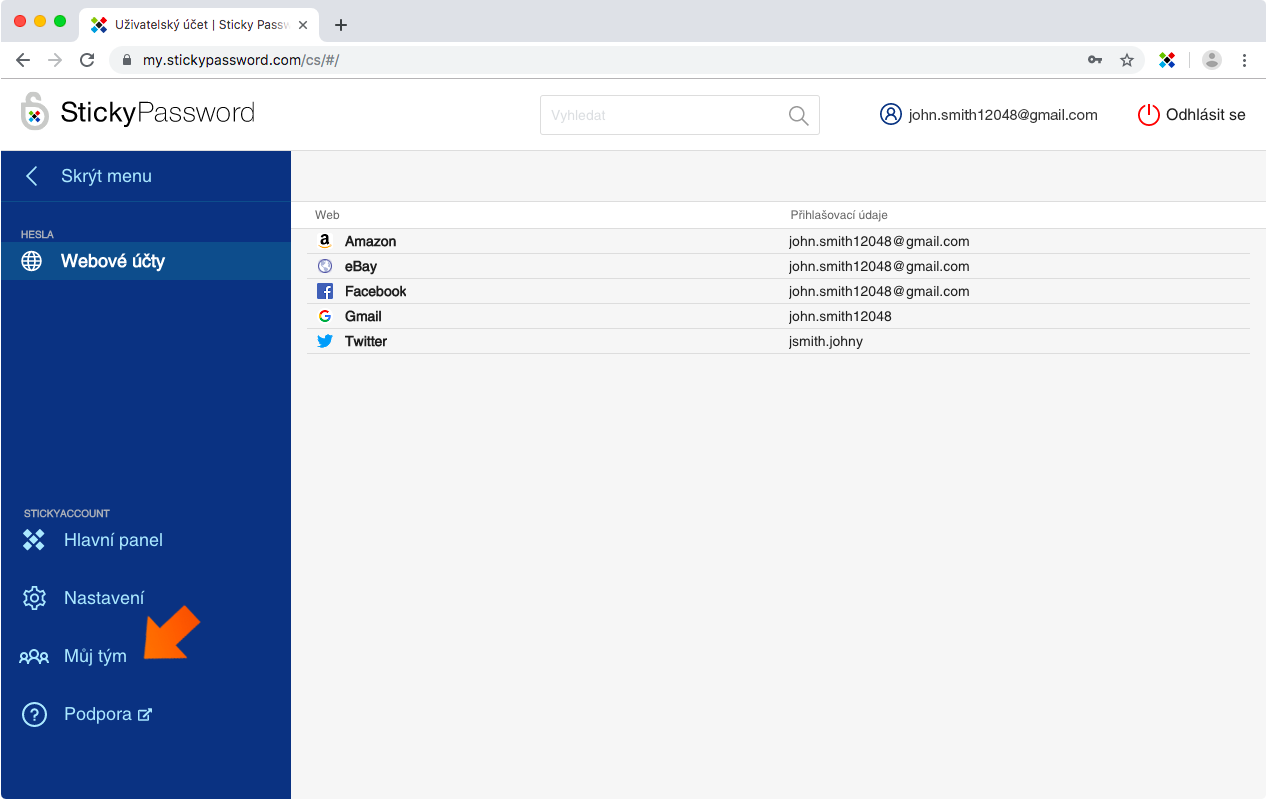
Správa sedadel
Přehled — tabulka použitých a volných sedadel
Pokud chcete zjistit více informací o aktuálním využití dostupných sedadel v rámci vaší licence, přihlašte se do vašeho účtu StickyAccount a přepněte na záložku Můj tým — a sekci Přehled.
Tabulka v přehledu ukazuje:
- Počet sedadel, který pokrývá vaše aktuální licence — to je celkový počet zakoupených sedadel.
- Použitá sedadla — to je počet sedadel, která jsou již využívána vašimi členy týmu.
- Volná sedadla — to je počet sedadel, která jsou ještě volná pro nové/další členy týmu. Pokud je toto číslo nula (0), tak již nemáte žádná volná sedadla a nelze pozvat žádné nové uživatele do týmu (i když budou vkládat licenční číslo do Sticky Password, tak nebude aktivováno a oni se nestanou členy týmu).
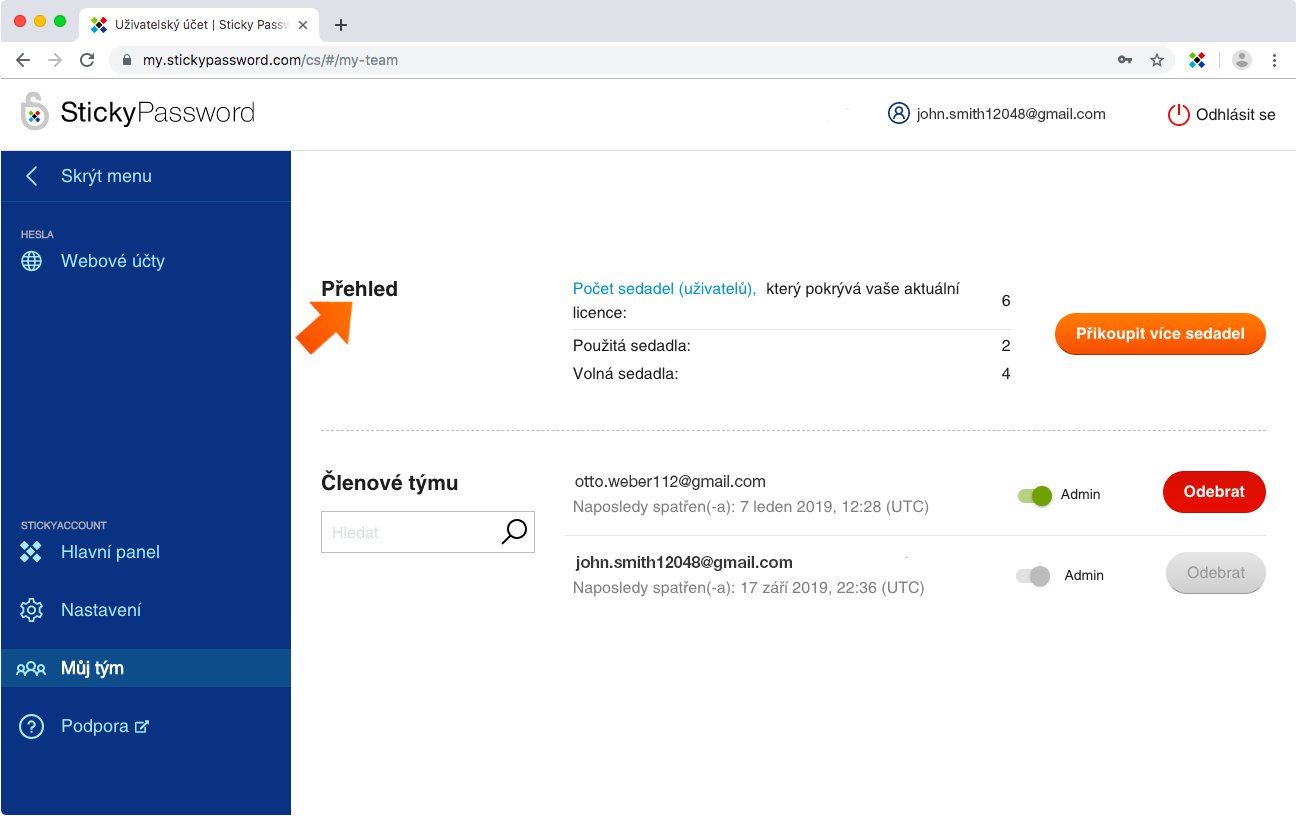
Jak přikoupit více sedadel
Administrátor má možnost přikoupit další sedadla ke své licenci Sticky Password Premium pro týmy za těchto podmínek:
- Cena za každé jedno sedadlo navíc je kalkulována jako odpovídající poměrná část roční ceny za sedadlo za zbývající období do expirace týmové licence. Tedy za období od data nákupu takového sedadla do data expirace týmové licence.
- Všechna sedadla v rámci jedné týmové licence expirují ve stejný den. Tedy v den expirace původně pořízené licence, ke které jsou sedadla přikupována.
- Licenční číslo licence Sticky Password Premium pro týmy se němění. Zůstává stejné. Přikoupená sedadla k němu budou přidána.
- Každý uživatel (člen týmu) včetně nových členů pro než jsou nová sedadla pořizována, používá pro první aktivaci svého sedadla stejné licenční číslo.
Pro nákup nových sedadel je potřeba kliknout na tlačítko Přikoupit více sedadel.
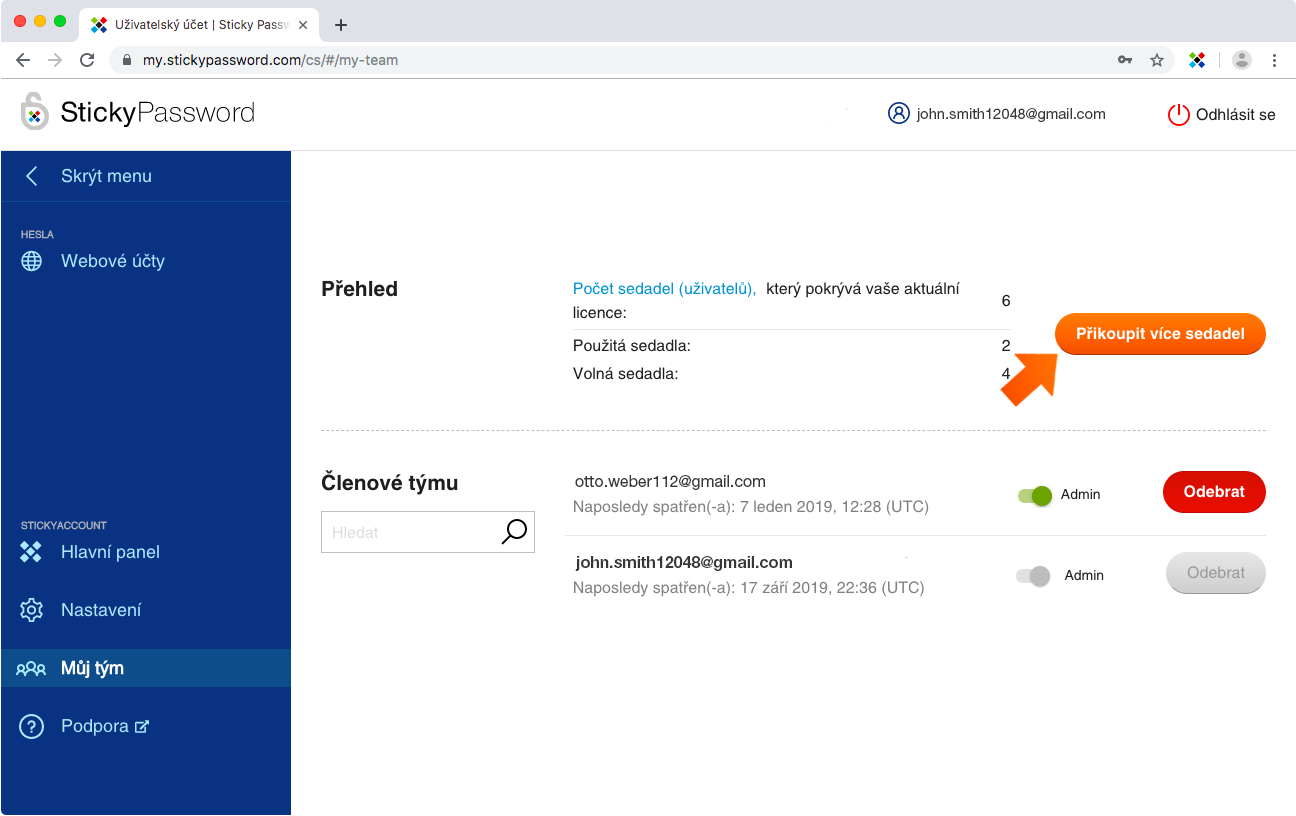
V zobrazené interaktivní kalkulačce si zvolte požadovaný počet přikupovaných sedadel a klikněte na tlačítko Přikoupit sedadla. Budete s vaším požadavkem přesměrování do našeho eshopu k dokončení transakce.
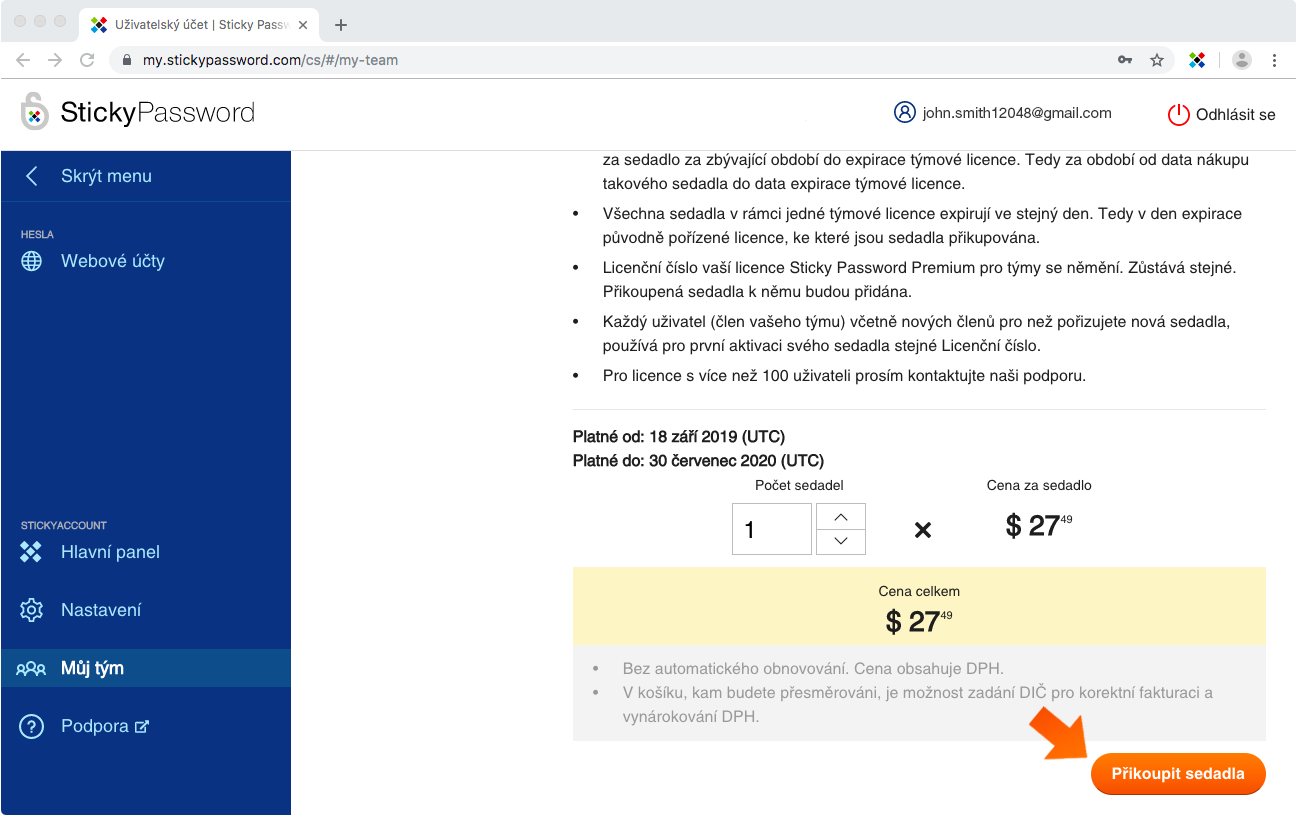
Jak spravovat uživatele
Pro správu členů vašeho týmu se přihlaste do vašeho účtu StickyAccount a přepněte na záložku Můj tým — a sekci Členové týmu.
Důležité: pouze administrátoři mají přístup k záložce Můj tým ve svém účtu StickyAccount.
Jak přidat nového člena týmu
Po tom co týmový administrátor aktivoval týmovou licenci (tím, že vložil týmové licenční číslo do produktu Sticky Password nainstalovaném na svém zařízení), je možné začít zvát nové uživatele do týmu. Pokud to členové týmu ještě neudělali, je potřeba aby si nainstalovali Sticky Password na svá zařízení. Pak je potřeba k nim doručit týmový licenční klíč, aby tak mohli aktivovat týmovou licenci a týmový status u sebe.
To je možné provést například pomocí emailu. Vložením týmového licenčního klíče do své instalace Sticky Password provedou aktivaci své týmové licence a jsou přidáni do týmu.
Jak odebrat člena týmu
Pokud odeberete člena týmu z vašeho týmu, změníte tak jeho licenci buď na 30-ti denní samostatnou netýmovou zkušební verzi Premium nebo — pokud tento člen týmu používal jinou licenci dříve a tato je současně ještě stále platná — licenci předchozí. Počet volných sedadel vaší týmové licence následně naroste o 1.
Všechna data (a to jak firemní tak osobní), která si daný uživatel uložil do aplikace Sticky Password na svých zařízeních, a to včetně bezpečně nasdílených hesel, zůstanou danému uživateli dostupná. Přístup k nasdíleným firemním účtům musí být odebrán přes Centrum sdílení.
Jak přidělit administrátorská práva jinému členu týmu
Pokud přidělíte administrátorská práva jinému členu týmu, bude oprávněn spravovat všechny ostatní členy týmu včetně práva přdělit nebo odebrat administrátorská práva, a to i vám samotným. Administrátoři jsou také oprávněni obnovovat (prodlužovat) licenci Sticky Password Premium pro týmy, a přikupovat další sedadla.
Vyberte člena týmu, kterému chcete přidělit administrátorská práva a klikněte na šedý přepínač Admin.
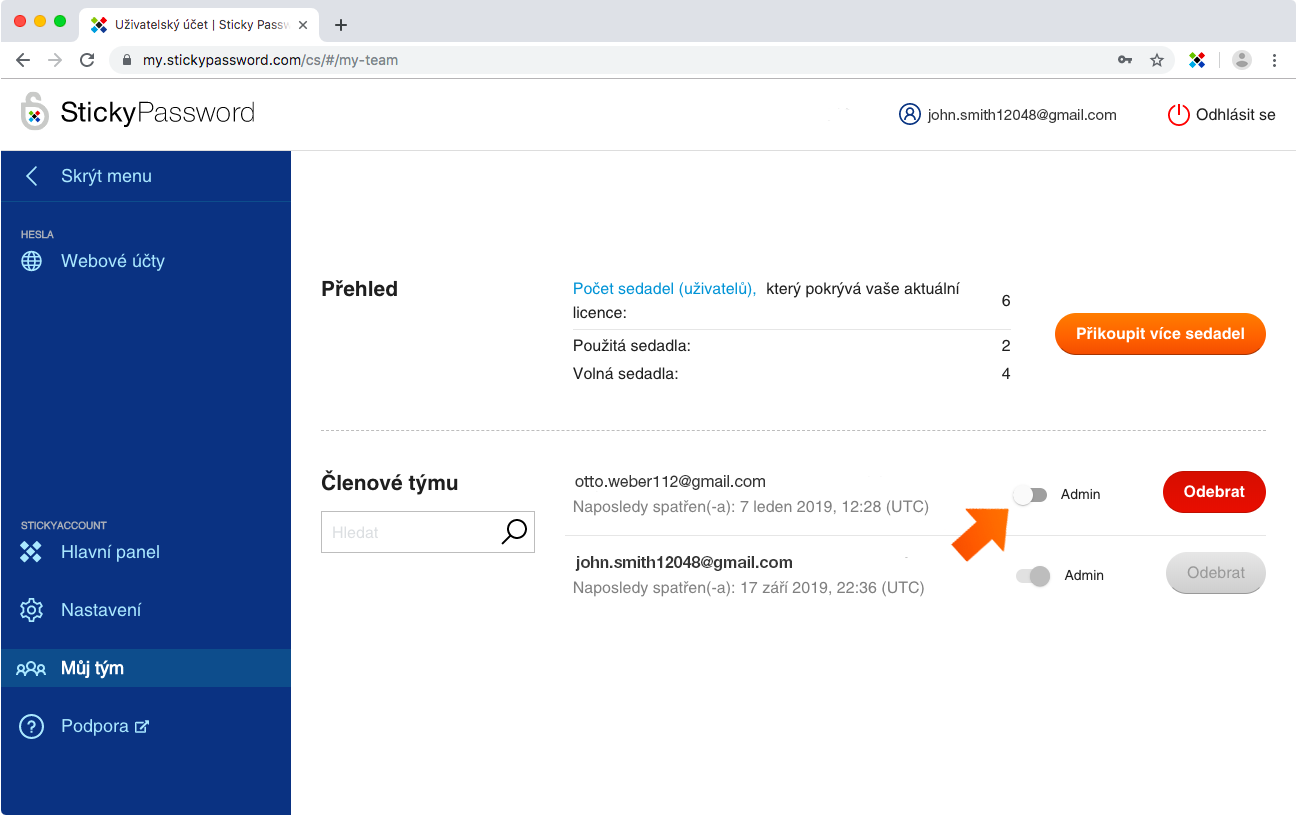
Jak odebrat administrátorská práva jinému členu týmu
Pokud odeberete administrátorská práva jinému členu týmu, nebude již nadále oprávněn spravovat všechny ostatní členy týmu, přidělovat administrátorské oprávnění, obnovovat (prodlužovat) licenci Sticky Password Premium pro týmy nebo přikupovat další sedadla. Uživatel kterému odeberete administrátorká práva zůstává členem týmu.
Vyberte administrátora, kterému chcete odebrat administrátorká práva a klikněte na zelený přepínač Admin.
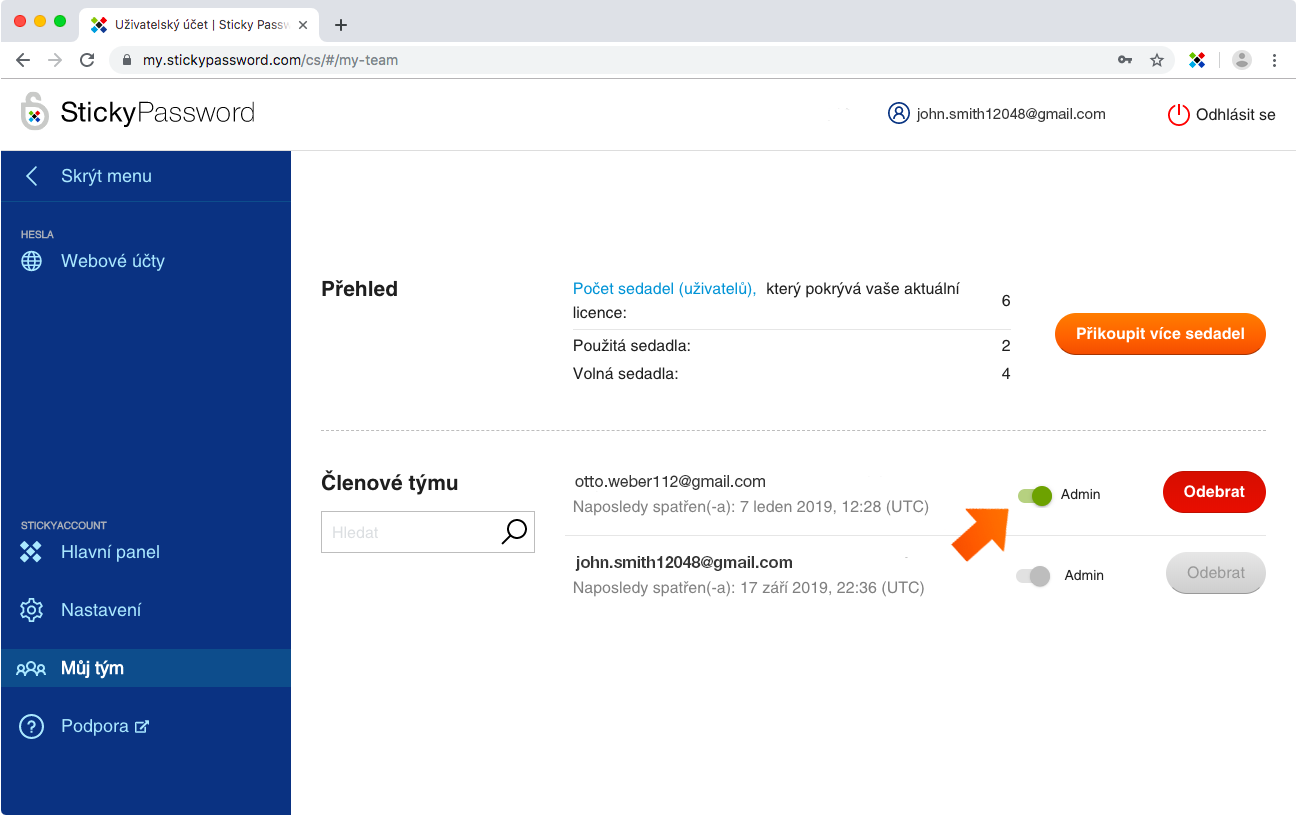
Sticky Password Premium pro týmy a GDPR
Obecné
GDPR (General Data Protection Regulation) nebo také česky Obecné nařízení o ochraně osobních údajů (zkráceně ONOOÚ), je soubor pravidel pro ochranu osobních dat, který byl sestaven s cílem zajistit občanům Evropské unie větší kontrolu nad osobními daty. Sticky Password splňuje požadavky GDPR. Detaily naleznete v článku Ochrana osobních údajů na našem webu, který popisuje jaká data sbíráme, za jakým účelem a jak je zpracováváme.
Servisní partneři
Bezpečné synchronizační a zálohovací služby Sticky Password, včetně funkce bezpečného sdílení hesel, dostupné v aplikaci Sticky Password Premium a Sticky Password Premium pro týmy, jsou hostovány na Amazon Web Services (AWS). Servery AWS, na kterých jsou bezpečně uložena zašifrovaná zákaznická data Sticky Password, se nacházejí ve Virginii ve Spojených státech amerických. Amazon Web Services, Inc. je členem iniciativy Privacy Shield která zajišťuje, že Amazon Web Services, Inc., jako americký poskytovatel služeb, splňuje standardy GDPR.
Více o Privacy Shield
Společnosti se sídlem ve Spojených státech amerických, které se zavázaly k dodržování zásad programu „Privacy Shield“, zajišťují odpovídající úroveň ochrany osobních údajů, a to na základě Rozhodnutí Komise 2016/1250 ze dne 12. července 2016 podle směrnice Evropského parlamentu a Rady 95/46/ES o odpovídající úrovni ochrany poskytované štítem EU-USA na ochranu soukromí.
Pravidla ochrany soukromí "Privacy Shield" byla navržena americkým ministerstvem obchodu, Evropskou komisí a švýcarskou administrativou tak, aby poskytla společnostem na obou stranách Atlantiku mechanismus pro splnění požadavků na ochranu údajů při přenosu osobních údajů z Evropské unie a Švýcarska do Spojených států za účelem podpory transatlantického obchodu. Jinými slovy, americké společnosti, které jsou členy Privacy Shield, splňují přísné požadavky GDPR.
Jak můžeme tuto odpověď vylepšit?
Odeslat námětDěkujeme!
Děkujeme! Uděláme vše pro to, abychom odpověď vylepšili.
Omlouváme se za nepříjemnost, ale došlo k chybě. Prosím zkuste to znovu.